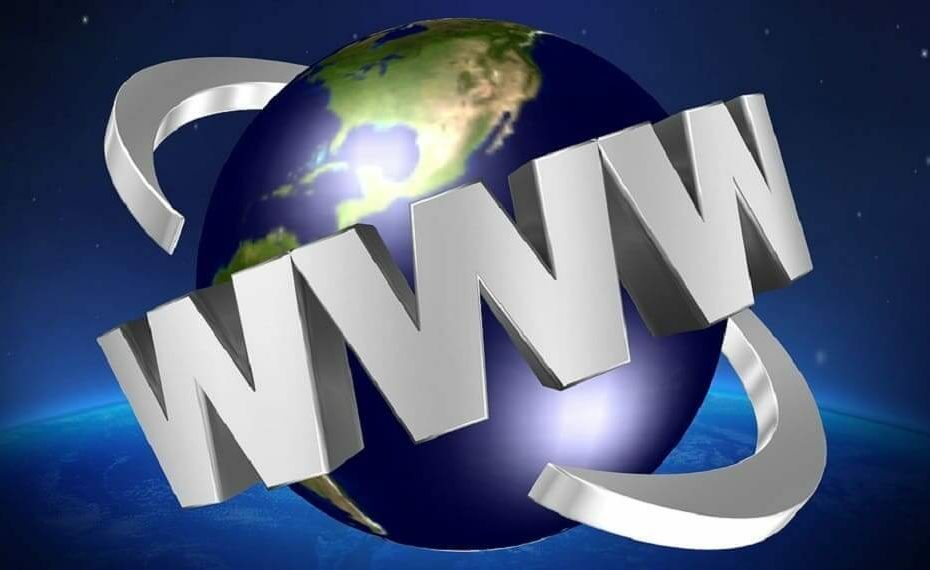जरूरत पड़ने पर विंडोज 7 पर पेजफाइल और वर्चुअल मेमोरी को डिसेबल करें
- कम मेमोरी वाले पीसी पर प्रदर्शन को बेहतर बनाने के लिए पेजफाइल विंडोज 7 का एक महत्वपूर्ण हिस्सा है।
- हालाँकि, यदि कोई वैध कारण है, तो आप इसे अक्षम कर सकते हैं, हालाँकि आपको इसे सामान्य रूप से सक्षम छोड़ देना चाहिए।
- पेजफाइल को बंद करने के लिए, आप विंडोज 7 पर प्रदर्शन विकल्पों तक पहुंच सकते हैं और इस आलेख में बताए गए चरणों का पालन कर सकते हैं।
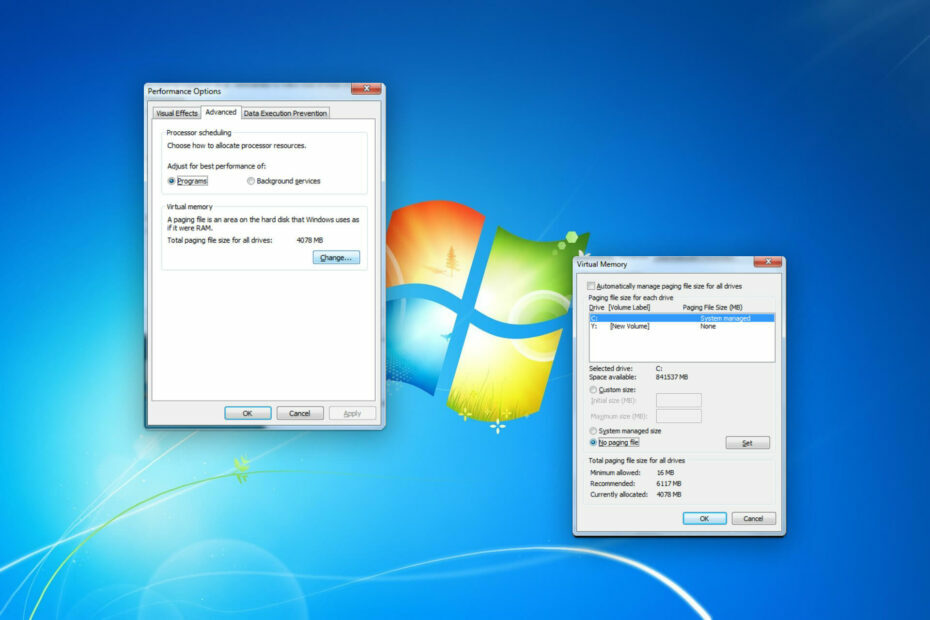
एक्सडाउनलोड फ़ाइल पर क्लिक करके स्थापित करें
यह सॉफ़्टवेयर सामान्य कंप्यूटर त्रुटियों की मरम्मत करेगा, फ़ाइल हानि, मैलवेयर, हार्डवेयर विफलता से आपकी रक्षा करेगा और अधिकतम प्रदर्शन के लिए आपके पीसी को अनुकूलित करेगा। पीसी की समस्याओं को ठीक करें और अब 3 आसान चरणों में वायरस हटाएं:
- रेस्टोरो पीसी रिपेयर टूल डाउनलोड करें जो पेटेंटेड टेक्नोलॉजीज के साथ आता है (पेटेंट उपलब्ध है यहाँ).
- क्लिक स्कैन शुरू करें विंडोज की उन समस्याओं को खोजने के लिए जो पीसी की समस्याओं का कारण बन सकती हैं।
- क्लिक सभी की मरम्मत आपके कंप्यूटर की सुरक्षा और प्रदर्शन को प्रभावित करने वाली समस्याओं को ठीक करने के लिए।
- रेस्टोरो द्वारा डाउनलोड किया गया है 0 इस महीने के पाठक।
यदि आप विंडोज 7 पर पेजफाइल को निष्क्रिय करना चाहते हैं, तो आपको कुछ आसान चरणों का पालन करना होगा। यह लेख उनका वर्णन करेगा और आपको कुछ संबंधित चीजों के बारे में जानने में भी मदद करेगा।
पेजिंग फ़ाइलें आवश्यक हो सकती हैं और इसके बहुत सारे लाभ हैं। खासकर यदि आपका पीसी में कम मात्रा में रैम है, यह मदद कर सकता है कुछ प्रदर्शन हासिल करें. हालाँकि, कभी-कभी, आपको समस्या निवारण उद्देश्यों सहित किसी भी कारण से इसे अक्षम करने की आवश्यकता हो सकती है।
पेजफाइल क्या है?
पृष्ठ फ़ाइलें सिस्टम फ़ाइलें हैं जो RAM के लिए जानकारी रखती हैं। आपका कब पीसी मेमोरी से बाहर चला जाता है, RAM HDD या SSD के एक विशिष्ट भाग पर कुछ डेटा संग्रहीत करता है। विंडोज जरूरत पड़ने पर पेज फाइलों को पढ़ सकता है। साथ ही, आवश्यकता पड़ने पर RAM इन फ़ाइलों के साथ सूचनाओं की अदला-बदली कर सकता है।
आमतौर पर, यह वर्चुअल मेमोरी और के रूप में कार्य कर सकता है पीसी पर प्रदर्शन को बढ़ावा देना कम स्मृति क्षमता के साथ। लेकिन, कम डिस्क स्थान वाले कुछ उपयोगकर्ताओं के लिए, यह भी एक समस्या हो सकती है यदि pagefile.sys आकार बड़ा हो जाता है।
मैं विंडोज 7 पर पेजफाइल को कैसे निष्क्रिय कर सकता हूं?
पृष्ठ फ़ाइल को अक्षम करने से पहले, आपको निम्न चीज़ों के बारे में सोचना चाहिए:
- क्या आपके पास अपने पीसी पर हर प्रोग्राम को सुचारू रूप से चलाने के लिए पर्याप्त रैम है?
- क्या आपके पास पृष्ठ फ़ाइल को अक्षम करने का वैध कारण है?
यदि आपको सकारात्मक उत्तर मिलता है, तो आप विंडोज 7 पर वर्चुअल मेमोरी या पेजिंग फाइल को बंद करने के लिए दो चरणों का पालन कर सकते हैं।
1. प्रदर्शन विकल्प विंडो खोलें
- प्रेस जीतना + आर खोलने के लिए कीबोर्ड पर दौड़ना.
- निम्न आदेश टाइप करें और दबाएं प्रवेश करना खोलने के लिए उन्नत प्रणाली विन्यास:
sysdm.cpl - पर जाएँ विकसित टैब और क्लिक करें समायोजन नीचे प्रदर्शन अनुभाग।
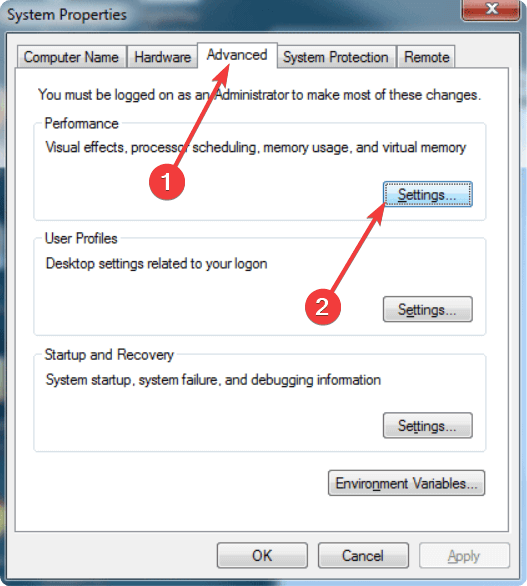
प्रदर्शन विकल्पों को खोलने के बाद, आपको नीचे बताए गए चरणों का पालन करना होगा।
2. पेजफाइल बंद करें
- पर नेविगेट करें विकसित टैब और क्लिक करें परिवर्तन.
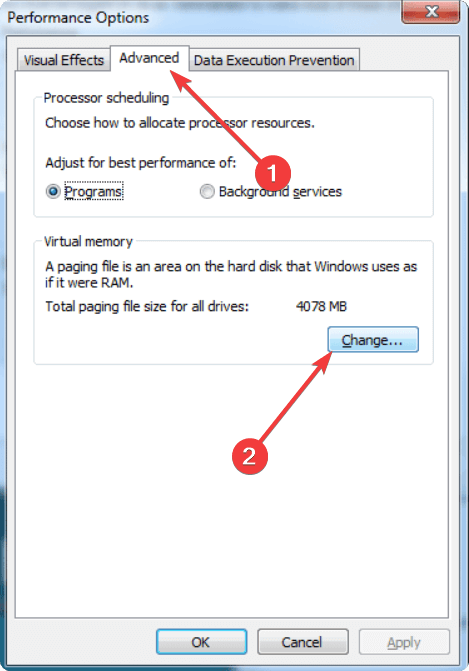
- सही का निशान हटाएँ स्वचालित रूप से सभी ड्राइव के लिए पेजिंग फ़ाइल आकार प्रबंधित करें.
- का चयन करें सिस्टम ड्राइव और निशान कोई पेजिंग फाइल नहीं.
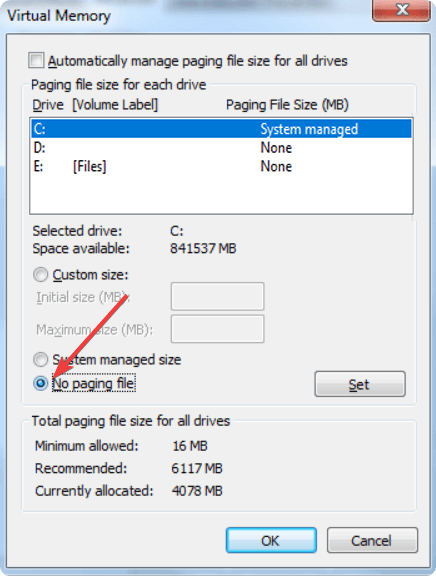
- पर क्लिक करें तय करना.
- यदि आवश्यक हो तो इसे किसी अन्य ड्राइव के लिए करें।
उपरोक्त चीजों को करने के बाद, विंडोज 7 को पुनरारंभ करें। अब से, यह कोई पृष्ठ फ़ाइल नहीं बनाएगा या उसका उपयोग नहीं करेगा।
- विंडोज 11 पर सर्च बार इमेज कैसे हटाएं
- टीम्स पर ग्रीन स्क्रीन को कैसे इनेबल करें
यदि आप पेजिंग फ़ाइल को अक्षम करते हैं या प्रारंभिक आकार को 3 जीबी से कम पर सेट करते हैं तो क्या होता है?
हालांकि कुछ पृष्ठ फ़ाइल को अक्षम करने की अनुशंसा करते हैं, आपको कई कारणों से ऐसा नहीं करना चाहिए। लोकप्रिय राय के विपरीत, पेज फाइल को अक्षम करने से पीसी के प्रदर्शन में सुधार नहीं होगा।
बल्कि कारण बनेगा दुर्घटनाग्रस्त होने के कार्यक्रम जैसे ही विंडोज आवंटित करने के लिए रैम से बाहर हो जाता है, और कुछ मामलों में, पीसी ही क्रैश हो जाता है. इसके अलावा, कई उपयोगकर्ताओं ने विशेष रूप से संसाधन-गहन प्रक्रियाओं को चलाने में असमर्थता की सूचना दी आभाषी दुनिया.
पर आ रहा है प्रारम्भिक आकार पेजिंग फ़ाइल की, Microsoft अनुशंसा करता है कि आप इसे उपलब्ध मेमोरी का 1.5 गुना रखें। इसलिए, यदि आपके पीसी में 2 जीबी रैम है, तो प्रारम्भिक आकार 3 जीबी (3072 एमबी) होगा। इसे नीचे सेट करने से प्रतिकूल प्रभाव नहीं पड़ना चाहिए, लेकिन ऐसा करने से बचें।
इसलिए, सुरक्षा के लिए, विंडोज़ को पृष्ठ फाइलों को तब तक संभालने दें जब तक कि इस सुविधा को रोकने का कोई वैध कारण न हो। यदि आवश्यक हो, तो आप भी कर सकते हैं विंडोज वर्चुअल मेमोरी और पेज फाइल साइज बढ़ाएं. यदि हैं तो आप आकार बढ़ाने से बच सकते हैं डिस्क में कम जगह है समस्याएँ।
यदि आपको ऐसी समस्याओं का सामना करना पड़ता है जो पृष्ठ फ़ाइल से संबंधित प्रतीत होती हैं, तो यह असंगत ड्राइवरों के कारण हो सकता है। तो, जैसे टूल का उपयोग करें ड्राइवर फिक्स ड्राइवरों को अपडेट करने के लिए।
साथ ही इससे संबंधित कोई भी सवाल हो तो कमेंट बॉक्स में बेझिझक पूछ सकते हैं।
अभी भी समस्या है? उन्हें इस टूल से ठीक करें:
प्रायोजित
यदि ऊपर दी गई सलाहों से आपकी समस्या का समाधान नहीं हुआ है, तो आपके पीसी में विंडोज़ की गंभीर समस्याएँ आ सकती हैं। हम अनुशंसा करते हैं इस पीसी मरम्मत उपकरण को डाउनलोड करना (TrustPilot.com पर बढ़िया रेटेड) उन्हें आसानी से संबोधित करने के लिए। स्थापना के बाद, बस क्लिक करें स्कैन शुरू करें बटन और फिर दबाएं सभी की मरम्मत।